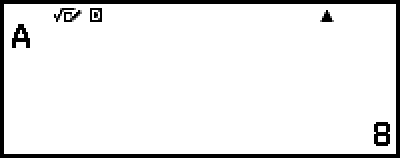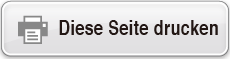Verwenden von Speicherfunktionen
Antwortspeicher (Ans)
Das zuletzt erhaltene Rechenergebnis wird im Antwortspeicher (Ans) gespeichert.
Verwenden des Ans-Speichers zum Ausführen einer Reihe von Berechnungen
Beispiel: Das Ergebnis von 3 × 4 ist durch 30 zu teilen
- 3
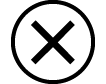 4
4

- (Fortsetzung)
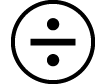 30
30
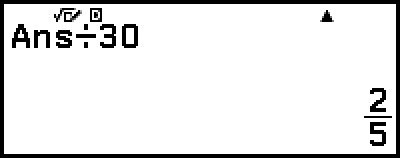
Eingeben von Ans-Speicherinhalten in einen Ausdruck
Beispiel: Zum Durchführen der nachfolgenden Berechnungen:

- 123
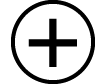 456
456

- (Fortsetzung) 789
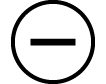
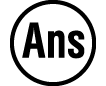

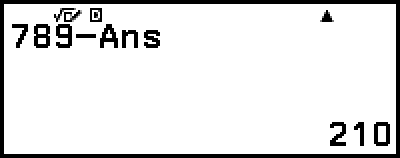
Variablen (A, B, C, D, E, F, x, y, z)
Sie können Werte in Variablen speichern und die Variablen in den Rechnungen verwenden.
Variablenlistenbildschirm
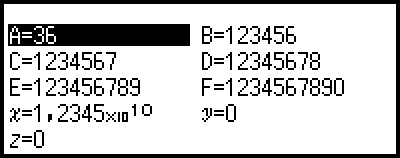
Durch das Drücken von 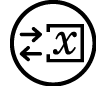 wird ein Bildschirm angezeigt, der die momentan in den Variablen A, B, C, D, E, F, x, y, und z abgelegten Werte zeigt. Auf diesem Bildschirm werden Werte immer mit dem Zahlenformat „Norm 1“ angezeigt. Zum Schließen des Bildschirms drücken Sie auf
wird ein Bildschirm angezeigt, der die momentan in den Variablen A, B, C, D, E, F, x, y, und z abgelegten Werte zeigt. Auf diesem Bildschirm werden Werte immer mit dem Zahlenformat „Norm 1“ angezeigt. Zum Schließen des Bildschirms drücken Sie auf 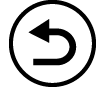 oder
oder 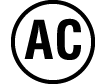 .
.
Beispiel 1: Zum Speichern des Ergebnisses von 3 + 5 in der Variablen A
1. Führen Sie die Berechnung aus.
- 3
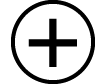 5
5
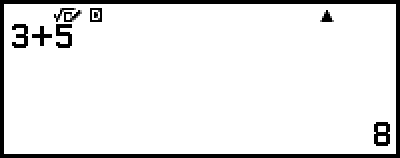
2. Drücken Sie 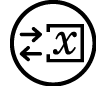 und wählen Sie dann [A=] > [Speichern].
und wählen Sie dann [A=] > [Speichern].
Zum Speichern des Ergebnisses von 3 + 5 (also 8) in der Variablen A.
3. Drücken Sie 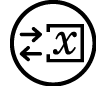 .
.
Beispiel 2: Zum Ändern der Inhalte von Variable A zu 1
1. Drücken Sie 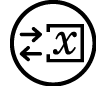 und markieren Sie dann [A=].
und markieren Sie dann [A=].
2. Drücken Sie 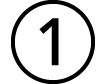 .
.
Dies zeigt den Bearbeitungsbildschirm mit 1 eingegeben an.
3. Drücken Sie  .
.
Hinweis
Anstelle des Vorgangs im Schritt 2 oben können Sie  drücken und dann [Editieren] wählen. Dies zeigt den Bearbeitungsbildschirm ohne Eingaben an. Geben Sie den gewünschten Wert ein und drücken Sie
drücken und dann [Editieren] wählen. Dies zeigt den Bearbeitungsbildschirm ohne Eingaben an. Geben Sie den gewünschten Wert ein und drücken Sie  .
.
Wenn ein Schloss ( )-Symbol erscheint, wenn Sie eine Variable auf dem Variablenlistenbildschirm markieren, bedeutet dies, dass die markierte Variable nicht bearbeitet werden kann.
)-Symbol erscheint, wenn Sie eine Variable auf dem Variablenlistenbildschirm markieren, bedeutet dies, dass die markierte Variable nicht bearbeitet werden kann.
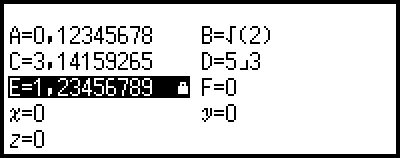
Beispiel 3: Aufrufen des Inhalts der Variablen A
(In Fortführung von Schritt 2 des Beispiels 1)
1. Drücken Sie 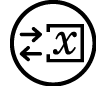 und wählen Sie dann [A=] > [Abrufen].
und wählen Sie dann [A=] > [Abrufen].
Dadurch wird „A“ eingegeben.
2. Drücken Sie  .
.
Dadurch wird der Wert der Variablen A abgerufen.
Beispiel 4: Der Inhalt der Variablen A ist mit 10 zu multiplizieren
(In Fortführung von Schritt 2 des Beispiels 1)

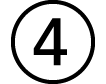 (A)*
(A)*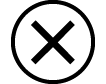 10
10
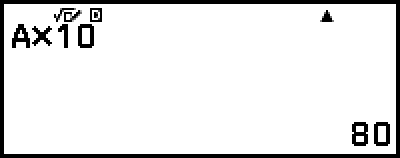
* Geben Sie eine Variable ein, wie hier gezeigt: Drücken Sie  und drücken Sie dann die Taste, die dem gewünschten Variablennamen entspricht. Zum Eingeben von x als Variablennamen können Sie
und drücken Sie dann die Taste, die dem gewünschten Variablennamen entspricht. Zum Eingeben von x als Variablennamen können Sie 
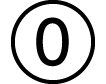 (x) oder
(x) oder 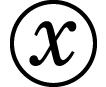 drücken.
drücken.
Löschen des Inhalts aller Speicher
Der Inhalt des Ans-Speichers und der Variablen bleibt erhalten, auch wenn Sie die Taste 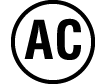 drücken, die Rechner-Anwendung ändern oder den Rechner ausschalten.
drücken, die Rechner-Anwendung ändern oder den Rechner ausschalten.
Verwenden Sie den nachstehenden Vorgang, um den Inhalt aller Speicher zu löschen.
1. Drücken Sie 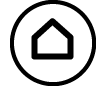 , wählen Sie das Symbol einer Rechner-Anwendung und drücken Sie dann
, wählen Sie das Symbol einer Rechner-Anwendung und drücken Sie dann  .
.
2. Drücken Sie 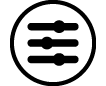 und wählen Sie dann [Zurücksetzen] > [Variablenspeich.] > [Ja].
und wählen Sie dann [Zurücksetzen] > [Variablenspeich.] > [Ja].